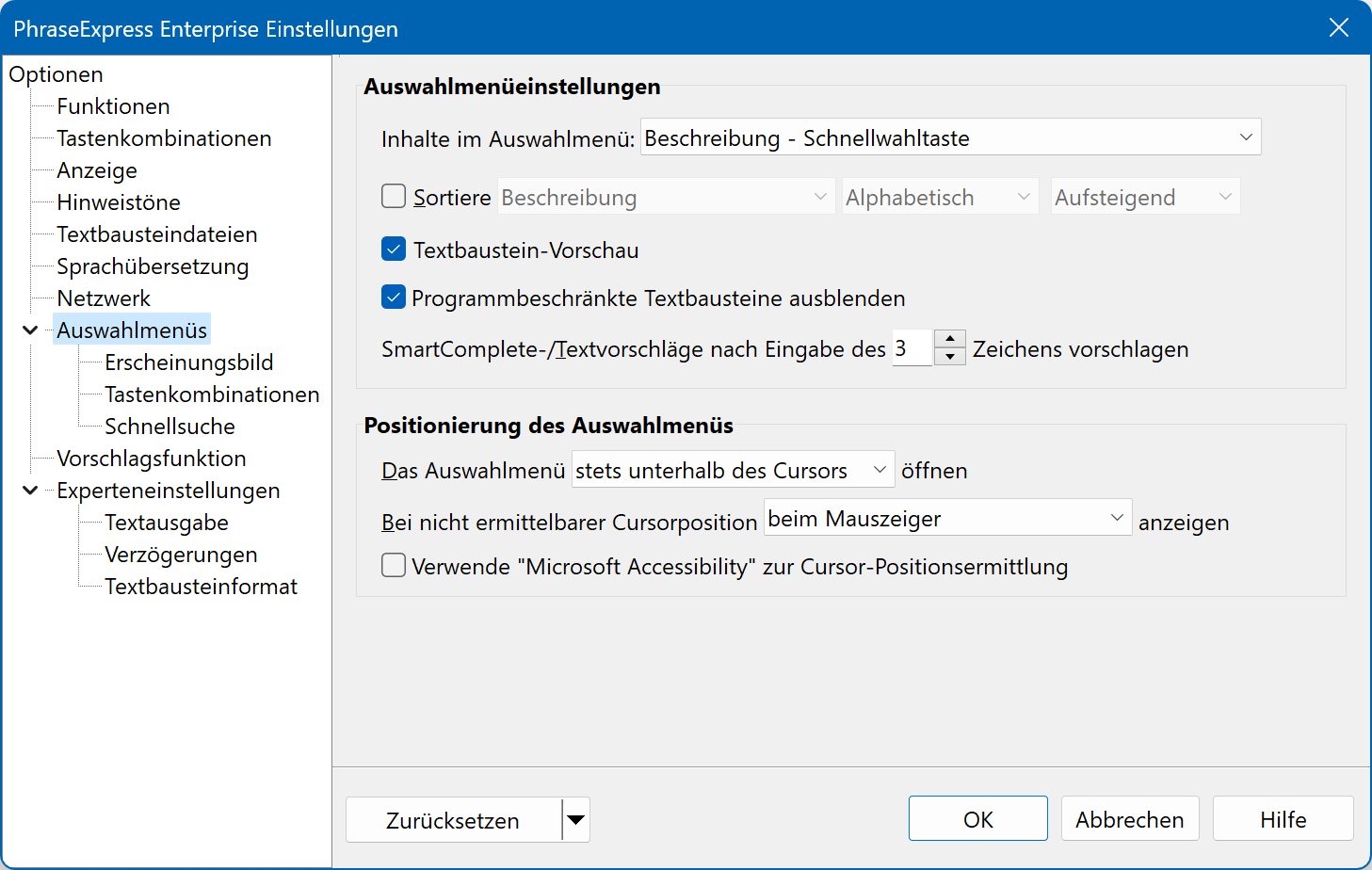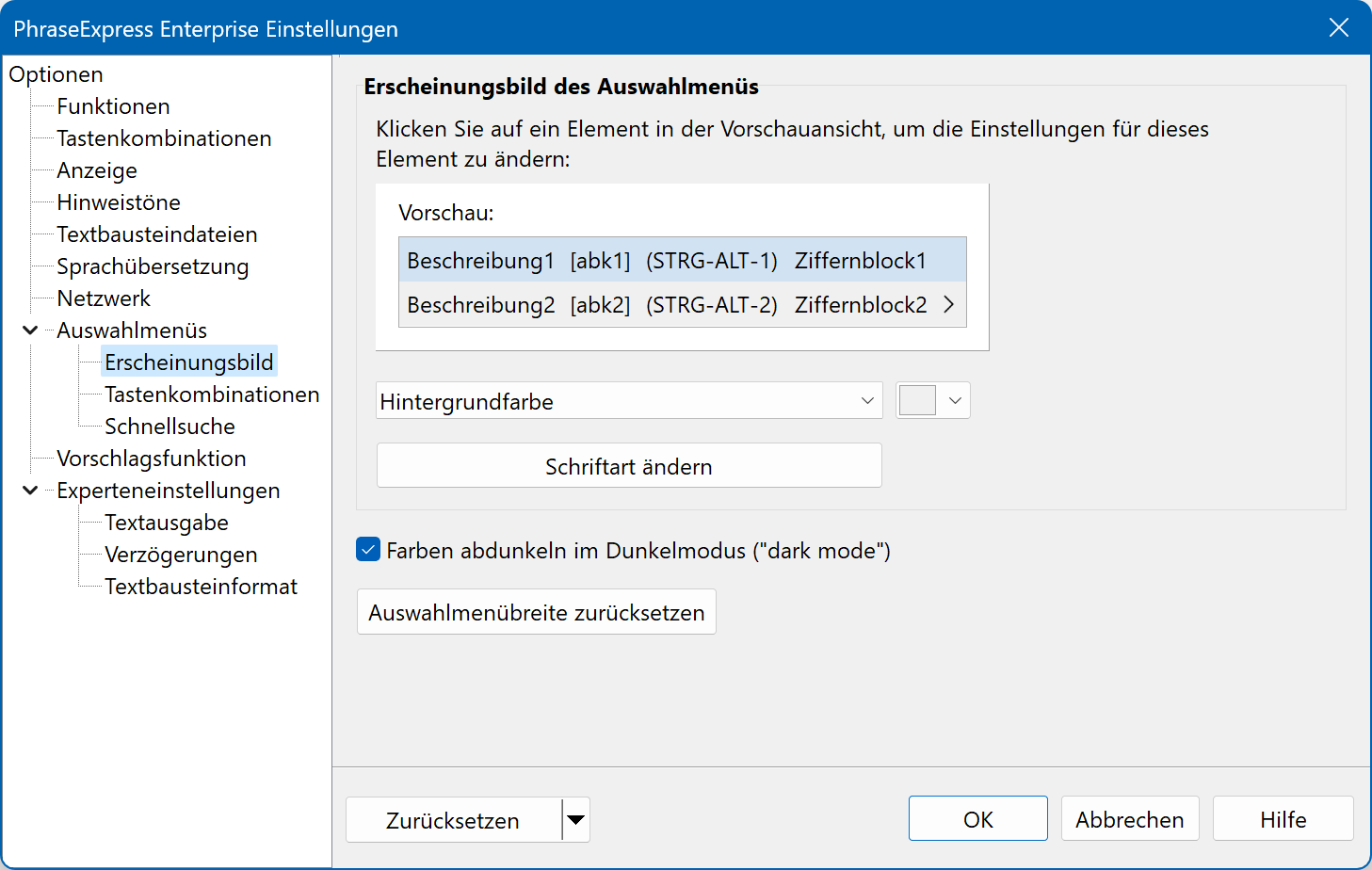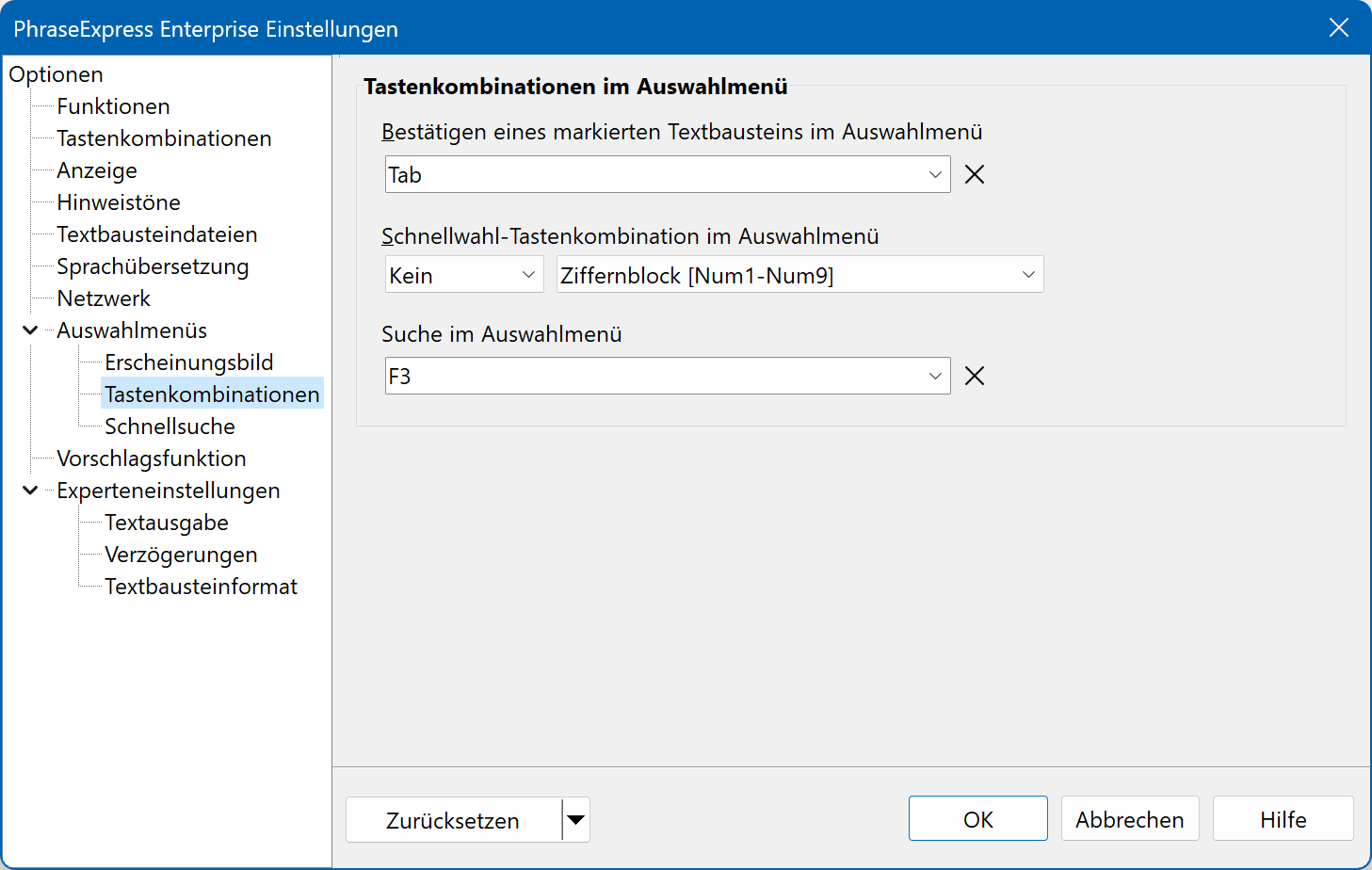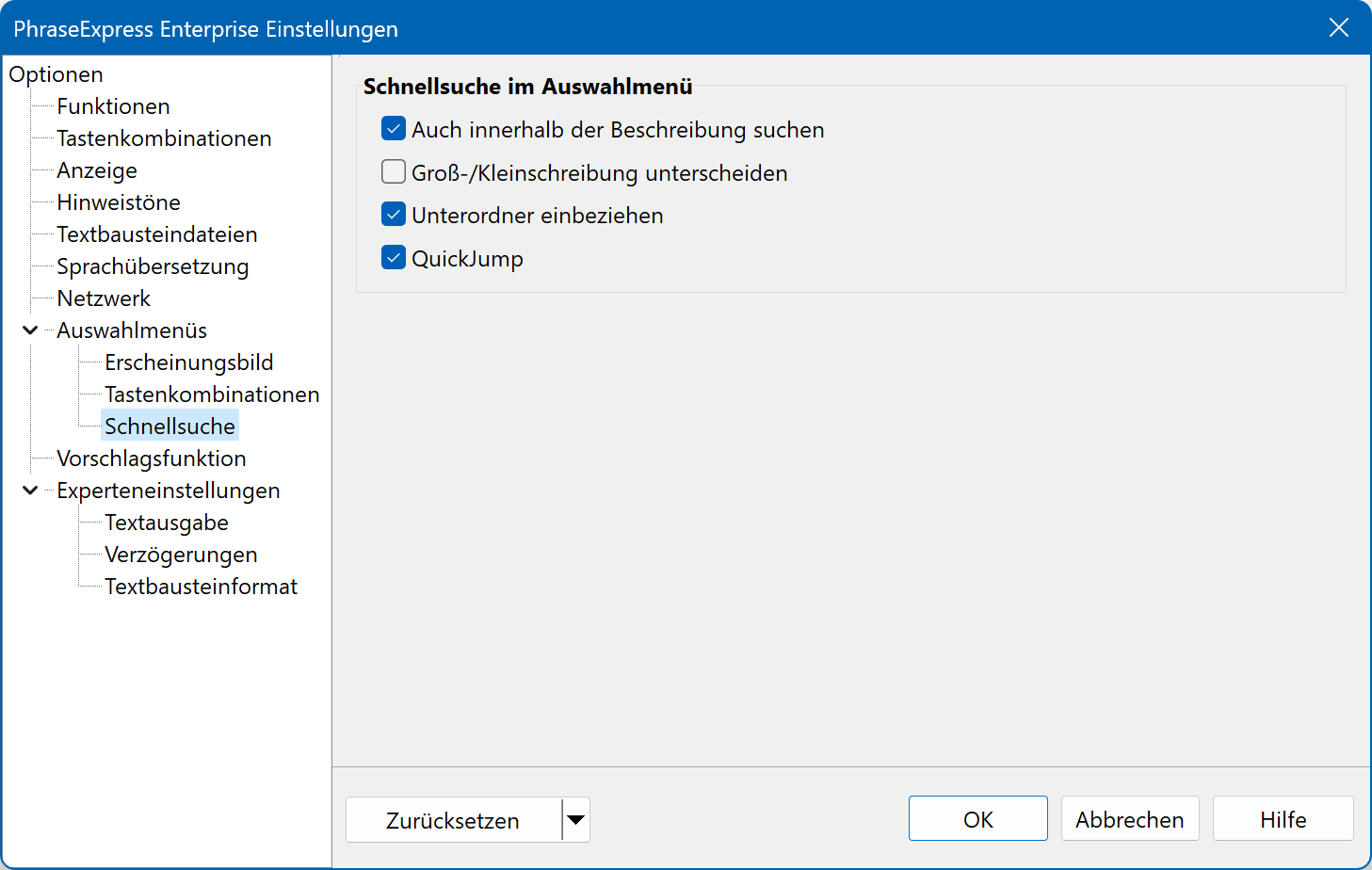Auswahlmenüs
Inhalte im Auswahlmenü
Mit der Option konfigurieren Sie die Anzeige der Autotexte, Tastenkombinationen oder Schnellwahltasten im Auswahlmenü.
Auswahlmenüinhalte lassen sich alphabetisch, nach Länge und Nutzungshäufigkeit (nur bei Nutzung eines SQL Servers) sortieren.
Bei Sortierung nach Nutzungshäufigkeit muss unter das Übermitteln der Statistik aktiviert sein.
Optional zeigt PhraseExpress beim Verharren mit der Maus über einen Textbaustein eine Vorschau des Textbausteininhalts an.
Vermutlich möchten Sie keine Textbausteine zur Auswahl angeboten bekommen, wenn Sie gerade einmal das erste Zeichen eingegeben haben. Daher sollten Sie für den Parameter zum Beispiel auf 3-4 Zeichen einstellen.
Positionierung
Bei Aufruf eines Textbausteinordners per Tastenkombination erscheint das Auswahlmenü an der hier definierten Stelle.
PhraseExpress erhält die aktuelle Cursorposition von der Anwendung, in dem Sie gerade arbeiten. Leider übermitteln einige Anwendungen, wie zum Beispiel Mozilla Firefox eine fehlerhafte Position. PhraseExpress zeigt das Menü an einer einstellbaren "Notfall"-Position an.
Die -Option bietet eine genauere Positionsermittlung. Deaktivieren Sie diese Option, falls sie zu Abstürzen in Drittanwendungen führt.
Erscheinungsbild
In diesem Menü stellen Sie das Erscheinungsbild des Auswahlmenüs ein.
Benutzerdefinierte, helle Hintergrundfarben für einzelne Textbausteine können automatisch abgeblendet werden, wenn Windows auf den dunklen Modus eingestellt ist.
Zum Anpassen der Farben klicken Sie in der interaktiven Vorschau auf den gewünschten Text oder Hintergrund-Bereich und definieren Sie mittels Klick auf den Farbwähler eine neue Farbe.
Praktisch für Sehbehinderte ist die einstellbare Schriftart und -größe. Die Vorschau zeigt die Schriftgröße an, sofern der Platz ausreicht.
Achten Sie zwecks Lesbarkeit auf einen ausreichenden Kontrast zwischen Textfarbe und Hintergrund, bzw. Markierung.
Der vertikale Abstand der Textbausteine ist mit dem Parameter "offset" in der Konfigurationsdatei einstellbar.
Tastenkombinationen im Auswahlmenü
Mit der führen Sie ein im Textbaustein-Auswahlmenü markiertes Element aus. Verwenden Sie hierfür eine Taste, die einerseits bequem erreichbar ist, aber ein unerwünschtes Ausführen während einer Texteingabe vermeidet.
Wir empfehlen die Taste TAB, SHIFT oder #, beziehungsweise ; auf Tastaturen mit amerikanischem Layout.
Mit den wählen Sie ein bestimmtes Element im Textbaustein-Auswahlmenü, ohne es mit der Maus oder mittels Pfeiltasten ansteuern zu müssen:
| Schnellwahltasten | Beschreibung |
|---|---|
Die ersten neun Elemente im Auswahlmenü werden direkt über die Zahlen der oberen Tastenreihe ausgewählt. Verwenden Sie diese Einstellung immer mit einer Zusatztaste STRG, ALT oder WIN, damit Sie bei geöffnetem Auswahlmenü eine Zahl eingeben können. Andernfalls können Sie Zahlen nur noch über den Ziffernblock auf der rechten Seite der Tastatur eingeben, wenn das Auswahlmenü geöffnet ist. | |
Mit den Zahlen im Ziffernblock einer Desktop-Tastatur können bis zu neun Elemente im Auswahlmenü direkt ausgewählt werden. Vorteil: Zahlen können auch bei geöffnetem Auswahlmenü über die obere Zahlenreihe Ihrer Tastatur eingegeben werden, während Sie einen Textbaustein direkt durch Zahleneingabe auf dem Ziffernblock auswählen können. "NumLock" muss zur Aktivierung der Zahlen auf dem Ziffernblock aktiviert sein. In diesem Fall leuchtet die NumLock-Anzeige auf Ihrer Tastatur. | |
Mit den Funktionstasten können bis zu 12 Elemente im Auswahlmenü direkt ausgewählt werden. Verwenden Sie diese Einstellung stets mit einer Zusatztaste STRG, ALT oder WIN, weil die Funktionstasten meist bereits von anderen Windowsprogrammen belegt sind. | |
Mit dieser Einstellung können bis zu 26 Elemente im Auswahlmenü direkt durch Eingabe eines Buchstabens ausgewählt werden. Verwenden Sie diese Einstellung stets mit einer Zusatztaste STRG, ALT oder WIN, damit Sie bei geöffnetem Auswahlmenü weitere Buchstaben eingeben können. |
Schnellsuche
Hier konfigurieren Sie Optionen der Suche im Textbaustein-Auswahlmenü.
Bei deaktivierter Option "" sucht nur ab Anfang der Textbausteinbeschreibung. Andernfalls auch innerhalb der Beschreibung.
Bei aktiviertem "" muss der Suchtext nicht sequentiell eingegeben werden. PhraseExpress überspringt nicht passende Buchstaben bis zum nächsten Treffer.